배송신청서 수정방법 - TRACKING번호(해외운송장번호) 등록방법
페이지 정보
본문
이미 등록해 놓은 배송신청서의 내용중 TRACKING 번호를 수정하거나 상품정보를 수정하는 방법을 알려 드립니다.
해외사이트에서 주문 직후에는 트레킹번호(해외운송장번호)가 나오지 않습니다. 그런 상태에서 배송신청서를 작성할 때는 트레킹번호칸을 빈칸으로 둡니다. 그리고 트레킹번호가 나왔을 때 배송신청서에 등록(기존 신청서 수정)하는 것입니다.
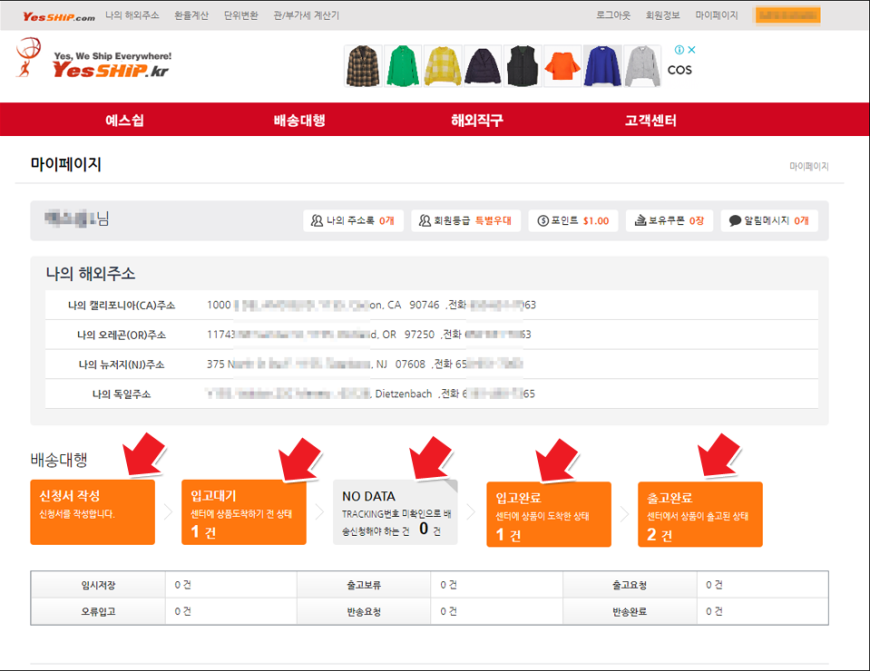
1. 로그인한 후 마이페이지에 보면 "입고대기"에 나와 있는 것이 배송신청서를 이미 작성한 것이니 이것을 눌러 줍니다.
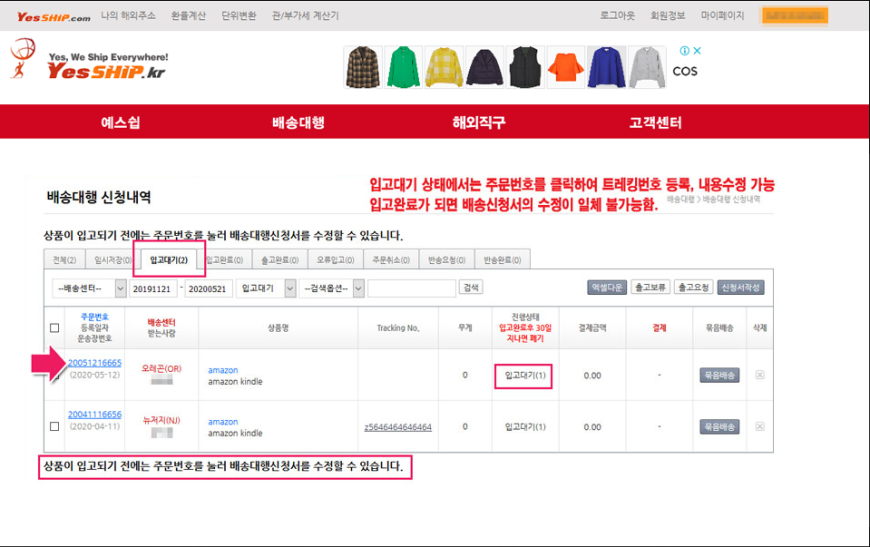
2. 배송대행 신청내역에서 입고완료로 표시되어 있으면 내용을 수정할 수 없고, "입고대기" 상태라면 해외 TRACKING번호, 즉 해외 운송장번호를 수정할 수 있습니다. 입고대기 상타에 있는 "주문번호"를 클릭합니다.
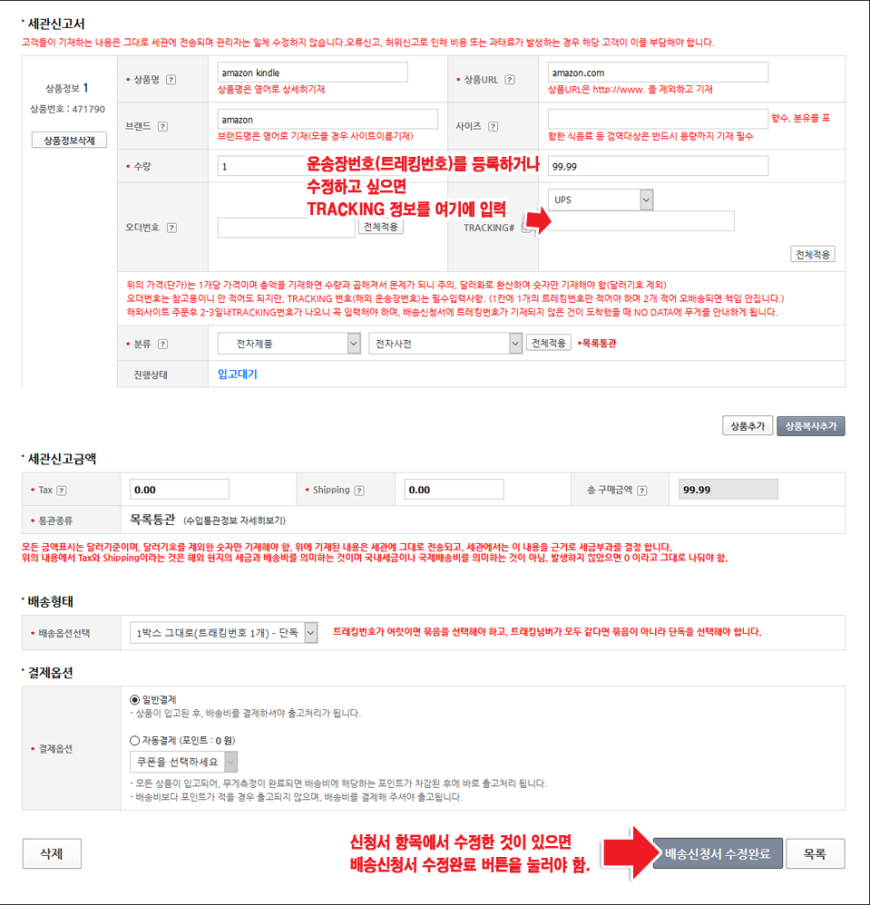
3. 주문번호 클릭한 후 다른 것은 손댈 필요 없고,
TRACKING 번호만 새로 입력한 후 바로 옆에 있는 작은 "수정" 버튼을 누르는 것으로 해외운송장번호는 수정됩니다.
수취인정보와 상품을 추가하는 등 세관신고서의 내용을 수정할 수도 있습니다.
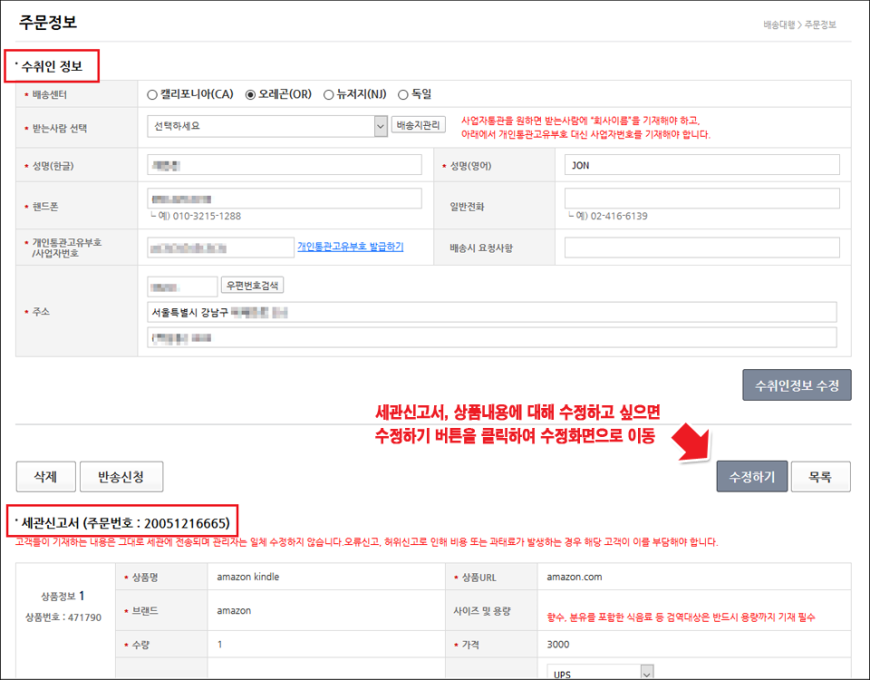
수정하기 버튼을 눌러 원하는 내용을 입력한 후 완료버튼을 눌러주면 됩니다.
- 이전글예스쉽 배송대행 신청서 작성방법 16.10.21
- 다음글묶음배송 신청하는 2가지 방법 상세 안내 16.10.17







